PDFelementの無料版にはどのような制限がありますか。
無料版でもずっと使えるでしょうか?

このような声にお応えして参考となる記事をご用意しました。
こちらの記事ではWondershare(ワンダーシェア)のソフト:PDFelement無料版の制限について解説します。
記事の内容を見ていただくだけで、PDFelementの有料版を購入すべきかどうか分かりますよ。
私はパソコン歴25年以上+動画編集歴10年以上。
PDFelementを含めてWondershareの製品を愛用しています。
PDFelementは無料版でもほとんどの機能が使えるので、多くの人に愛用されています。
しかし、制限があって目的の機能が使えない場合もあるので、ぜひ参考にしてくださいね。
Wondershareのソフトはいずれも使いやすいので人気です。

Wondershare PDFelementとは無料版の制限が少ないPDF編集ソフト
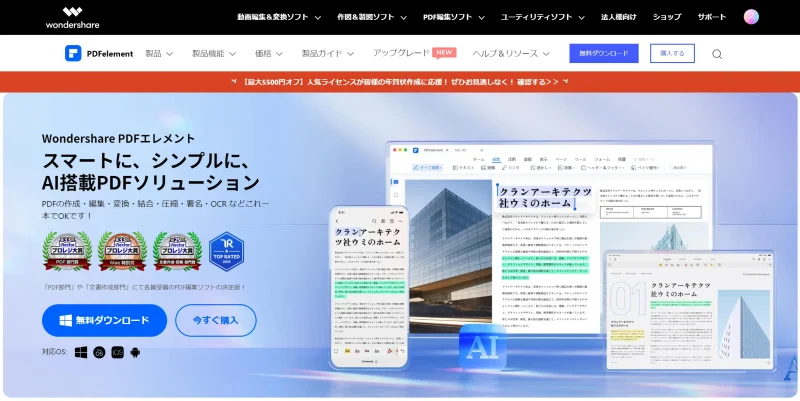
⇧出典:Wondershare
| グループ名 | Wondershare |
| 会社名 | Wondershare Technology Co.Ltd |
| 本社 | 中国(深セン) |
| 創業 | 2003年 |
| 創設者 | Tobee Wu |
| 日本支社 | 東京都千代田区 |
| サポート 対応 | メール |
| 公式サイト | Wondershare |
| レビュー記事 | 詳細を確認 |
PDFelementを販売するWondershareという会社は中国の深センに本社を構えています。
Wondershareグループの「Wondershare Technology Co.Ltd」という企業が手掛けています。
企業としての規模も大きく、東京都千代田区にも日本支社があります。
WondershareはPDFソフトだけでなく下記のソフトなども有名です。
- 画面録画+動画編集ソフト「Democreator」
- 動画変換ソフト「Uniconverter」
- DVD作成ソフト「DVD Memory」
- コスパが良い
- 買い切り版がある
- PDFを直接編集できる
- PDFをWordに変換して編集できる
- 年賀状などのテンプレートが豊富
などの理由から評判や評価が高いPDFソフトです。
Wondershareは動画編集ソフトFilmoraが大人気のメーカーです。

オールインワンのPDF編集ソフトなのですね✍️
PDFの作成、編集、変換、結合、圧縮、署名、OCRなどがこれ一本でできるのは便利👍🏻 ̖́-仕事や日常生活の効率アップ間違いなしですね☺️
無料テンプレートもあったり、初心者でも簡単操作できるのが嬉しいです💕
— ゆーさ (@ren_yuu) December 12, 2023
⇩PDFelementの評判や口コミは以下の記事で詳しく解説していますのでご覧下さい。
PDFelement無料版に制限はある?有料版との違いを解説
| 機能 | 無料版 | 有料版 (標準版) | 有料版 (PRO版) |
|---|---|---|---|
| セール価格 (買い切り版) | 無料 | 5,980円 | 9,980円 |
| 使える期限 | 14日間 | 無し | 無し |
| 保存したPDFに ロゴが入るか? | 入る | 入らない | 入らない |
| PDFを Wordなどに変換 | 3ページまで | 無制限 | 無制限 |
| PDF結合 | ファイル 3つまで | 無制限 | 無制限 |
| PDF圧縮 | 不可 | 不可 | 可 |
| 電子署名作成 | 14日間 | 不可 | 可 |
| 24時間 サポート | 可 | 可 | 可 |
PDFelement無料版の主なデメリットや制限は以下の3つです。
⇧各項目をタップすると、それぞれの詳細に飛びます。
インストールから2週間しか使えないのが最大のデメリットです。
以下でそれぞれ詳しく解説します。

①ほとんどの機能は14日間しか使えない
PDFelementの無料版はダウンロード・インストールから14日間しか使えません。
無料版では
- PDFファイルを直接編集
- PDFファイルをWordなどに変換して編集
- 複数のPDFファイルを結合
などが使えますが、いずれも2週間が経過すると使えなくなります。
このように、PDFelementの無料版には期限があるので注意しましょう。
あくまでも動作確認用のプログラムなので仕方ありません。
動作に問題無ければ有料版を購入しましょう。

ちなみにですが、PDFelementはWondershareのアカウントを作らないとPDF編集などの機能が使えません。
アカウント作成自体は
- メールアドレス
- パスワード
- 氏名
を登録するだけなのでハードルは低いです。
アカウント作成したらログインしましょう。

②無料版は保存したPDFファイルにロゴ透かしが入る

⇧出典:Wondershare
未登録はログインしていない状態、登録済みは
Wondershareのアカウントでログインした状態のことです。

PDFファイルに透かしが入る。
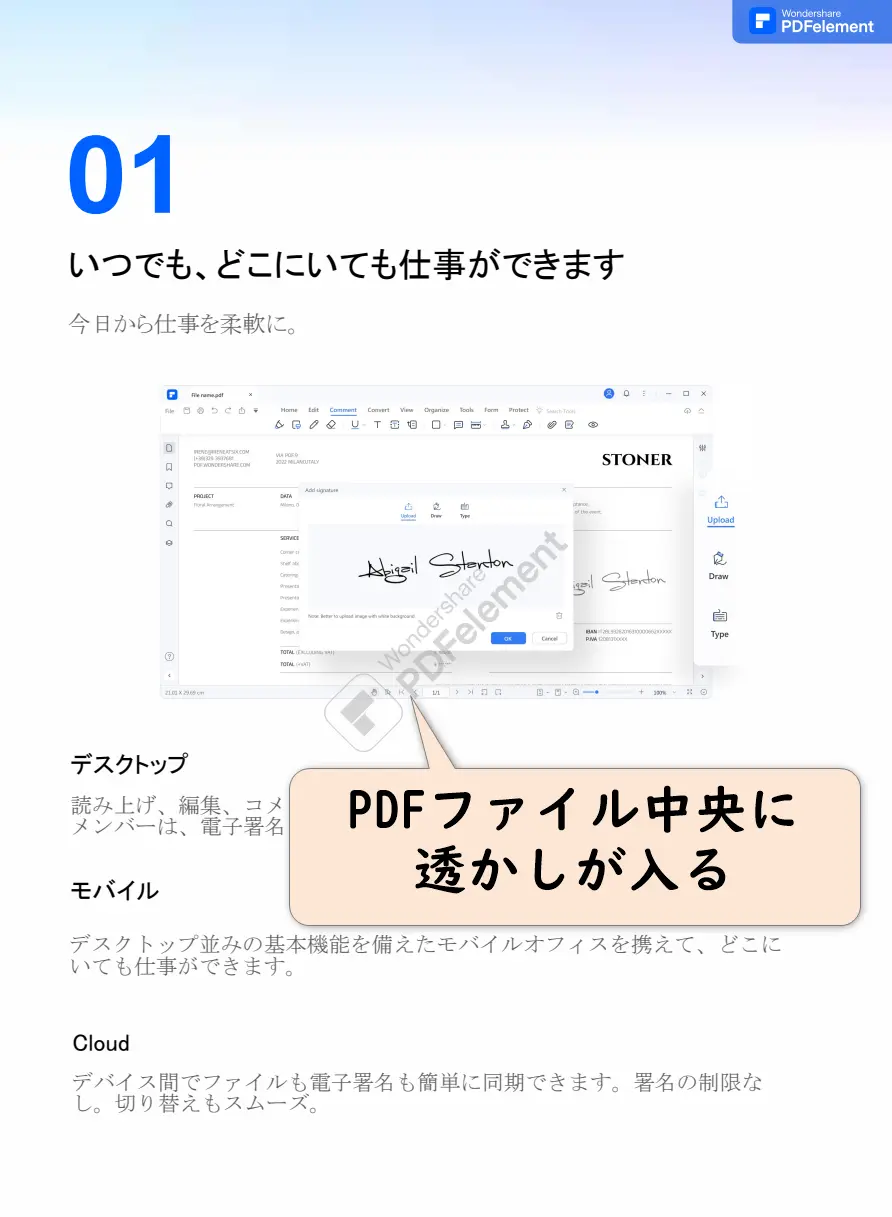
PDFelementの無料版では編集したPDFファイルを保存する場合に透かしロゴが入ります。
透かしを削除するには有料版を購入するしか方法はありません。
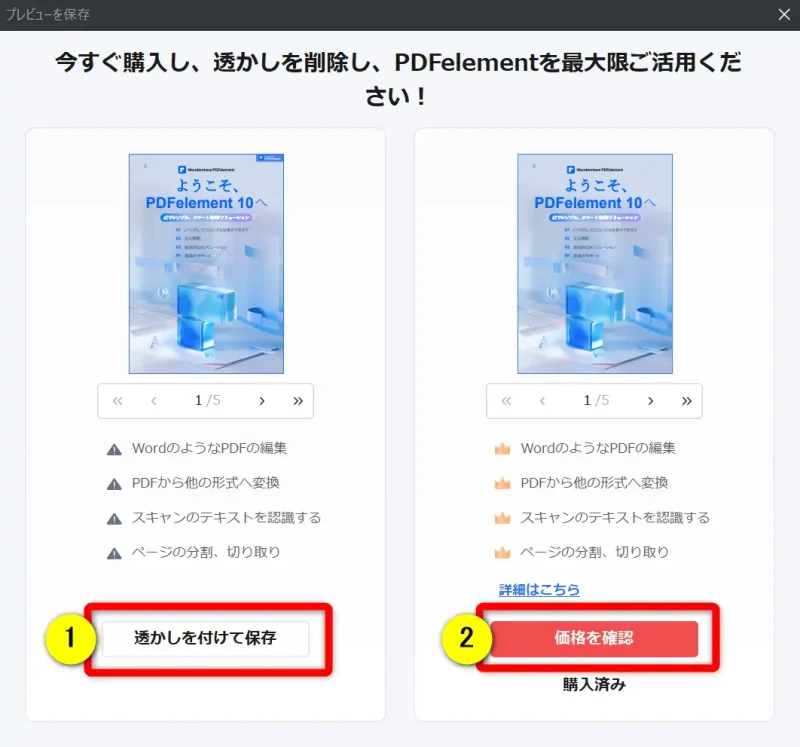
PDFelementで保存しようとすると
- ①の透かしを付けて保存する
- ②で有料版を購入する
の2つの選択肢が表示されます。
有料版を購入しないと透かしロゴが入るようになっています。
印刷は透かし無しでできます。

③PDF変換や結合などの機能に回数制限がある
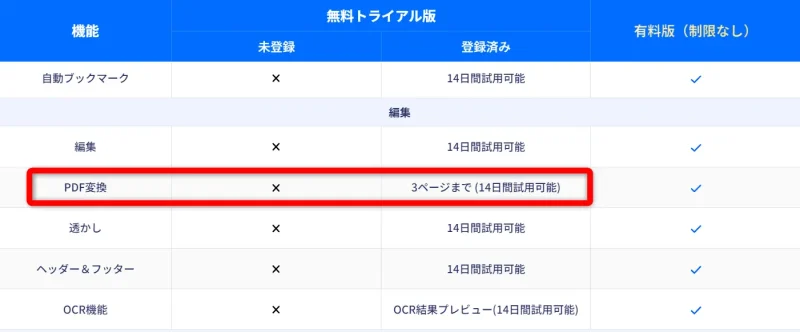
⇧出典:Wondershare
3ページまでの制限や3回までという制限が多いです。

- PDFファイルをWordに変換する
- PDFファイルをJPGなどの画像に変換する
- PDFファイルを結合する
など、PDFファイルの編集機能に関する機能がそれぞれ3回までしか使えない制限があります。
PDFelement無料版でもできること12選
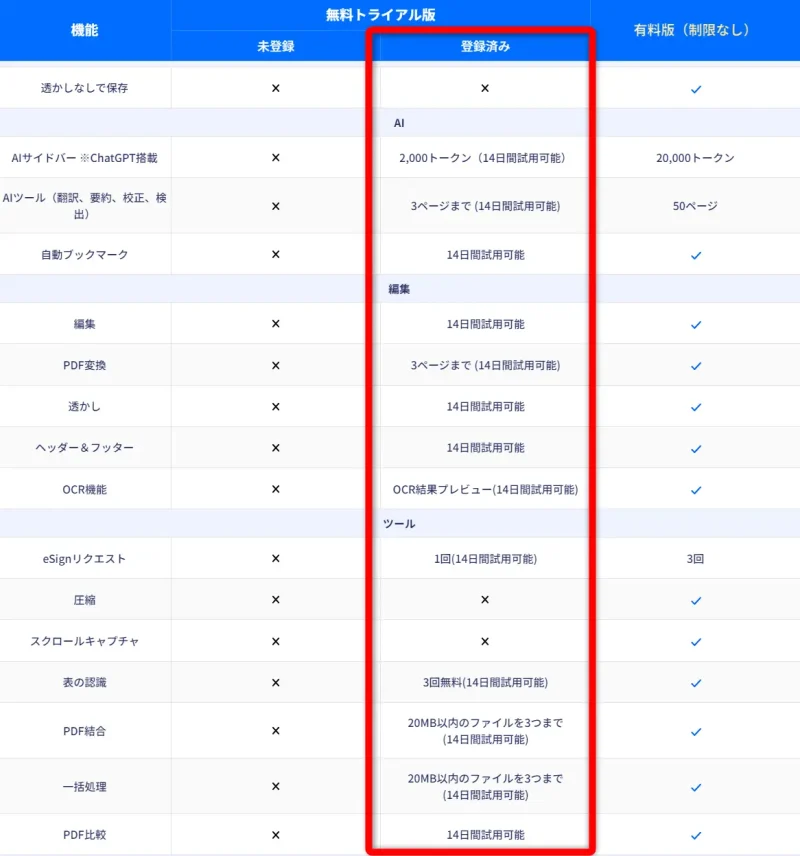
⇧出典:Wondershare

⇧出典:Wondershare
PDFelementは無料版でも有料版とほとんど同じくらいの機能が使えます。
以下で代表的な機能を紹介します。
- WordなどからPDFファイルの作成
- PDFファイルを直接編集
- PDFファイルをWordやExcelなどに変換
- PDFファイルをJPEGやJPGなどの画像に変換
- 請求書や年賀状などのテンプレートをダウンロードして編集
- PDFファイルの分割
- PDFファイルの分割・結合
- PDFファイルをトリミングして保存
- PDFファイルの圧縮
- PDFファイルの印刷
- PDFファイルの閲覧
- PDFファイルの電子署名作成
PDFを直接編集できる機能が便利です。

PDFelementの安全性は?危険性が高いと勘違いされる理由5選

PDFelementを提供しているWondershareは基本的に信頼できるメーカーですが、以下の理由から不安な声があるのも事実です。
- 中国のメーカーだから
- 原則返金不可(技術的な不具合は返金される)
- 無料版から有料版へ切り替えたけれどロゴが入る(公式サイトで購入すれば問題ない)
- 1年間プランが勝手に自動更新される(アカウント情報にて自動更新OFFの手続きが必要)
- ウィルスソフトに引っかかる(PCにインストール時にウィルスソフトが勝手にファイルを隔離することがあるが特に問題は無い)
購入時の説明や、使い方をしっかり確認しておけば上記のことは起こりません。
Wondershareは信頼できるメーカーなので、安心して購入いただいて大丈夫です。
購入者の勘違いによることが多いので、購入時はしっかり確認しましょう。

⇩PDFelementの安全性や危険性は以下の記事で詳しく解説していますのでご覧下さい。
【安全性!】PDFelementの危険性が高いと勘違いされる理由3選
PDFelement無料版の使い方3選
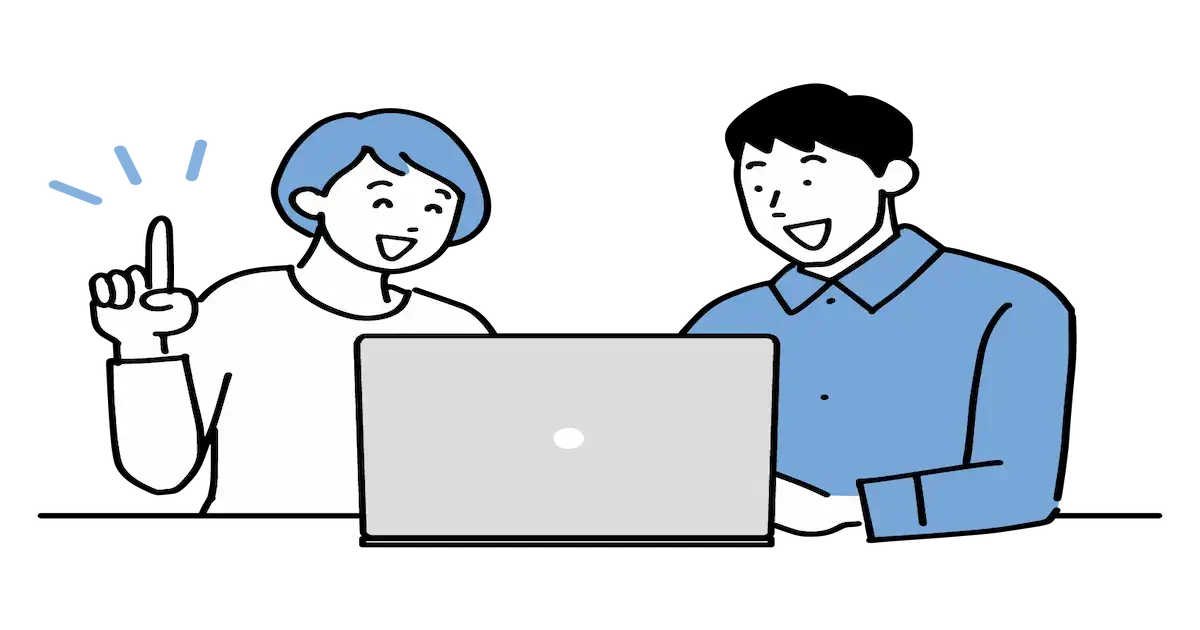
PDFelementの主な使い方は以下の通りです。
⇧各項目をタップすると、それぞれの詳細に飛びます。
以下で順番に詳しく解説します。

①PDFを直接編集する
PDFファイルを直接編集する方法を解説します。
編集したいPDFを開きます。
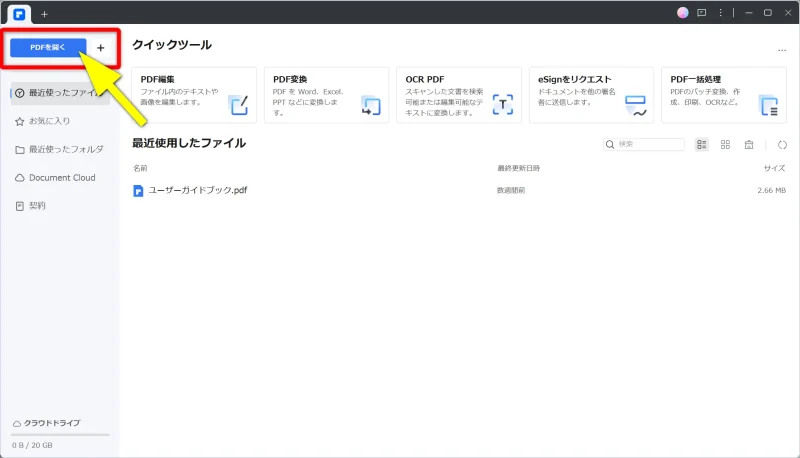
⇧画面左上のPDFを開くから編集したいファイルを開く。
PDFファイルを直接編集します。
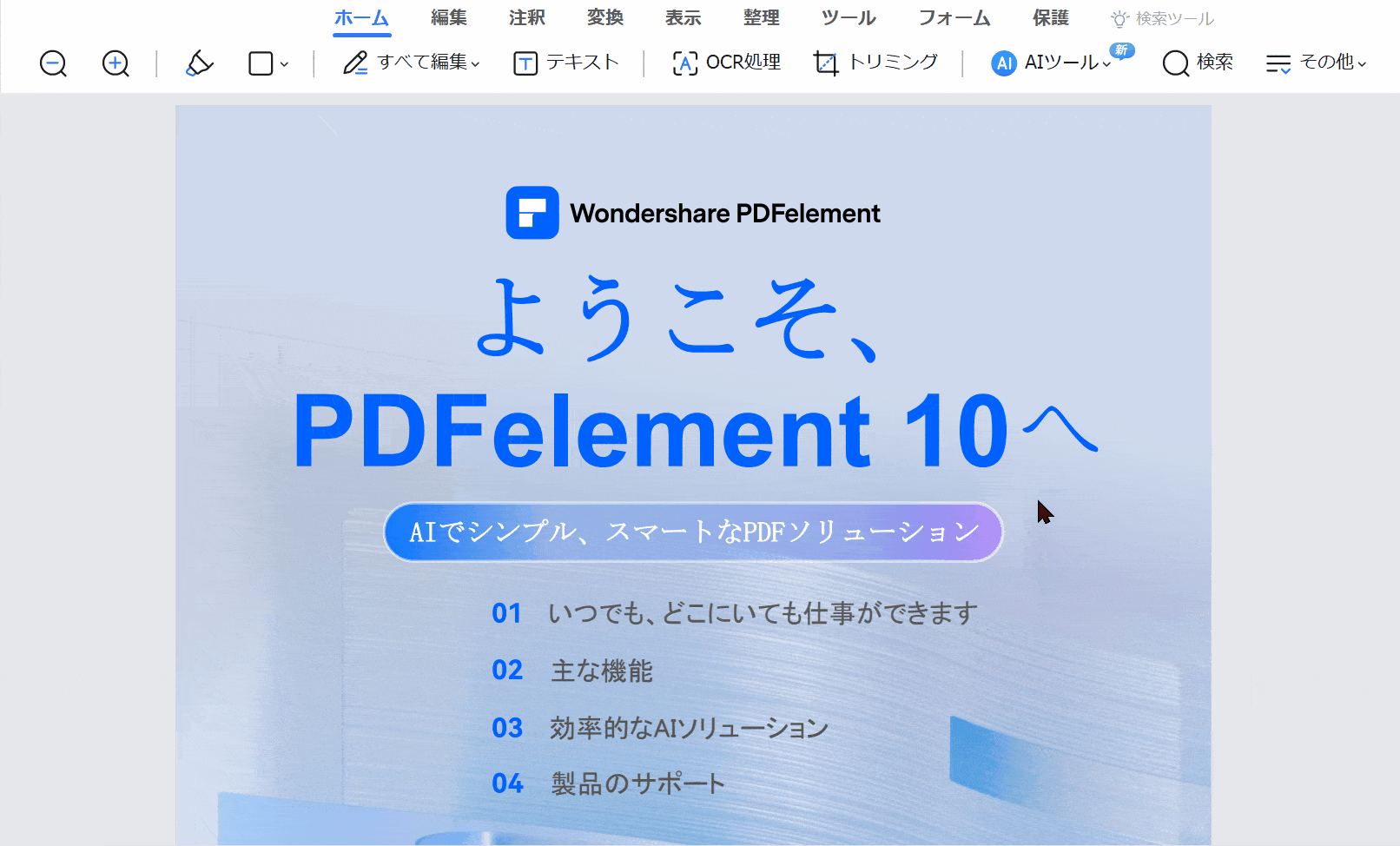
- 変換したいPDFファイルを開く
- 編集タブを選択
- PDFの編集したい箇所をクリックして編集する
簡単操作で編集可能です。

②PDFをWordやExcelなどに変換して編集する
PDFをWordなどに変換する方法を解説します。
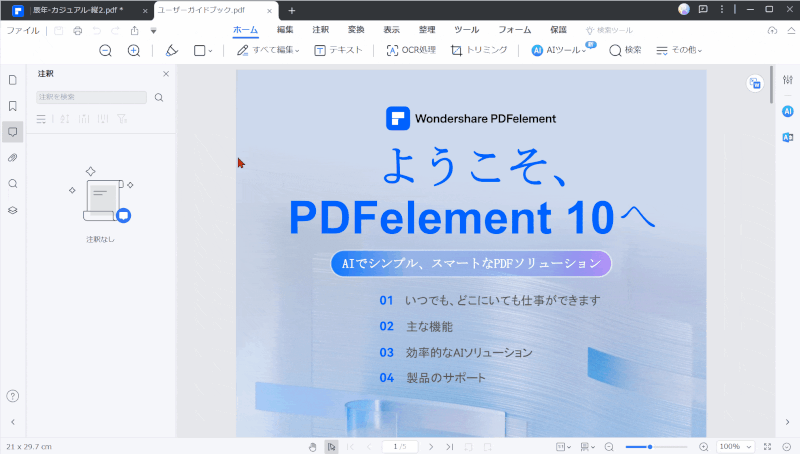
- 変換したいPDFファイルを開く
- 変換タブを選択
- 変換したい形式を選択(今回はWord)
操作は簡単です。

③PDFファイルを結合する
複数のPDFファイルを一つにまとめる方法を解説します。
一つ目のPDFファイルを立ち上げたら「ツール」を選択します。
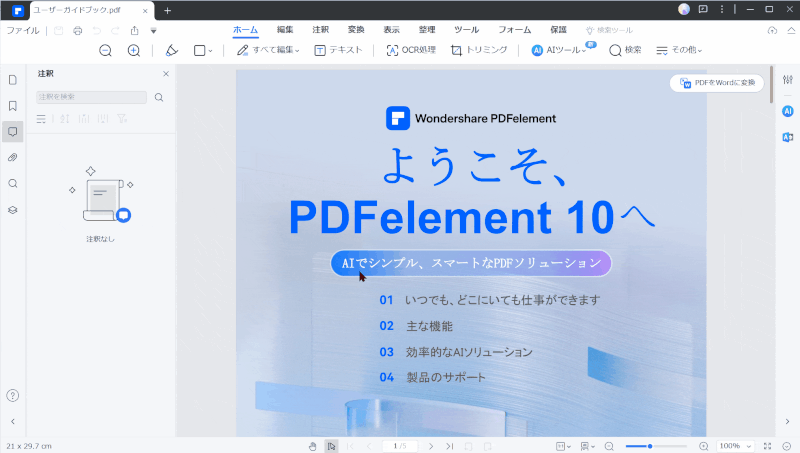
⇧ファイルを結合を選択する。
2つ目のPDFファイルを選択します。
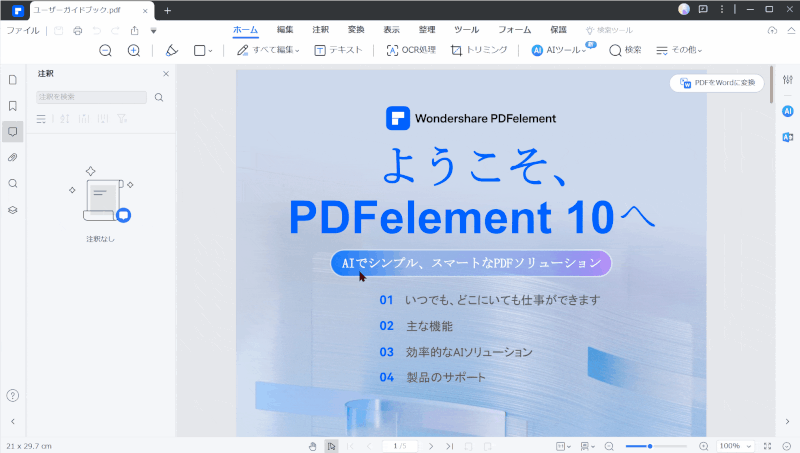
- ファイルを追加を選び結合したいPDFファイルを選択
- 適用で結合完了
⇩PDFelementの使い方については以下の記事で詳しく解説していますのでご覧下さい。
【使い方!】PDFelement無料版・スマホ版・iphone版も解説
PDFelement有料版の価格は?安く買う方法はある?
| 製品名 | おすすめ ポイント | 公式サイト | 定価 | セール価格 | Windows Mac | PDF 電子署名作成 | Wordなどに 変換して編集 | JPEGなどの 画像に変換 | スキャナーから PDF作成 | PDF 圧縮 |
|---|---|---|---|---|---|---|---|---|---|---|
| 標準版1年 | 安い | 公式で確認 | サブスク 年間 7,880円 | サブスク 年間 4,980円 | 両対応 | 不可 | 可 | 不可 | 不可 | 無し |
| プロ版1年 | フル機能 毎年追加 | 公式で確認 | サブスク 年間 11,480円 | サブスク 年間 7,280円 | 両対応 | 可 | 可 | 可 | 可 | 可 |
| おすすめ 標準版永続 | コスパ良し | 公式で確認 | 買い切り 8,980円 | 買い切り 5,980円 | 両対応 | 不可 | 可 | 不可 | 不可 | 無し |
| ※超おすすめ プロ版永続 | フル機能が 永久 | 公式で確認 | 買い切り 14,880円 | 買い切り 9,380円 | 両対応 | 可 | 可 | 可 | 可 | 可 |
Windows版とMac版ではプログラムが異なるので購入する際にどちらかを選びます。
機能にこだわる人や仕事で使う人は「プロ版」、PDFの編集だけなら「標準版」がおすすめです。

PDFelement永続ライセンス(買い切り版)の価格。
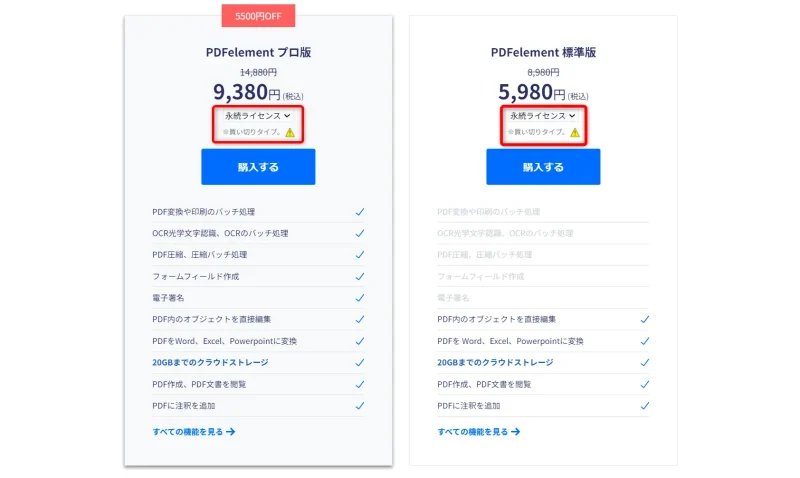
価格の下の部分をクリックすると買い切り・サブスクを切替できます。

PDFelement1年間プラン(サブスク版)の価格。
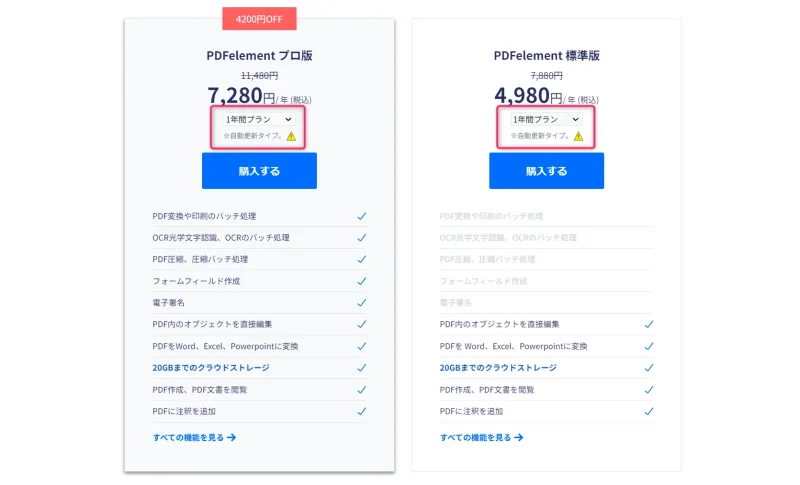
LINE公式アカウントでFilmoraを友達追加すると500円OFFのクーポンがもらえます。
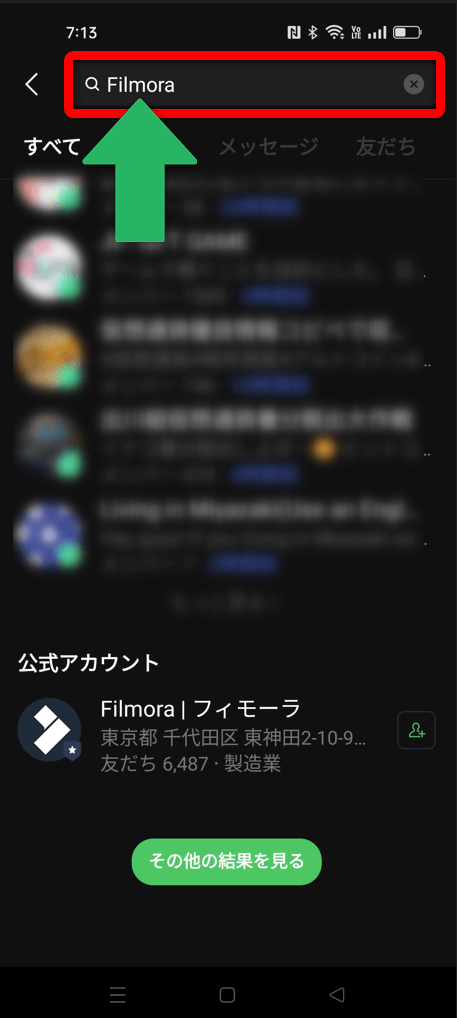
⇧LINEの検索画面で「Filmora」と入れて検索する。
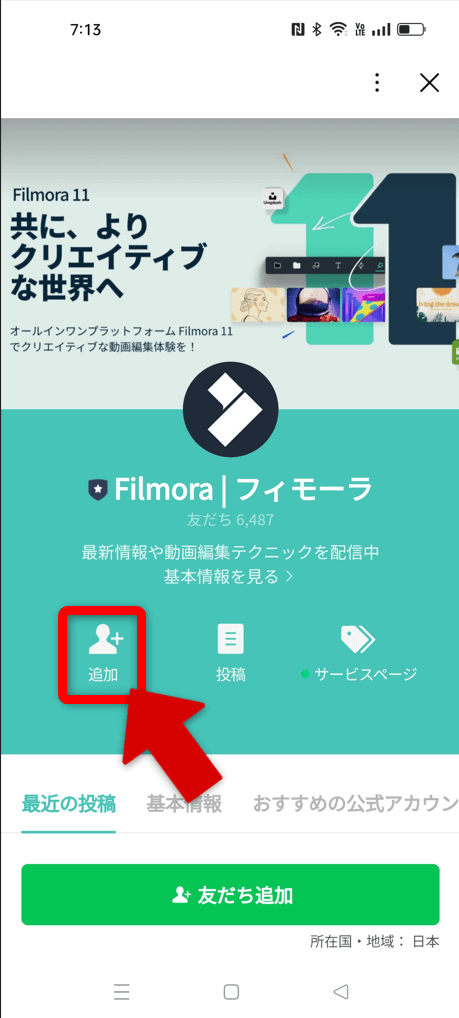
⇧追加する。
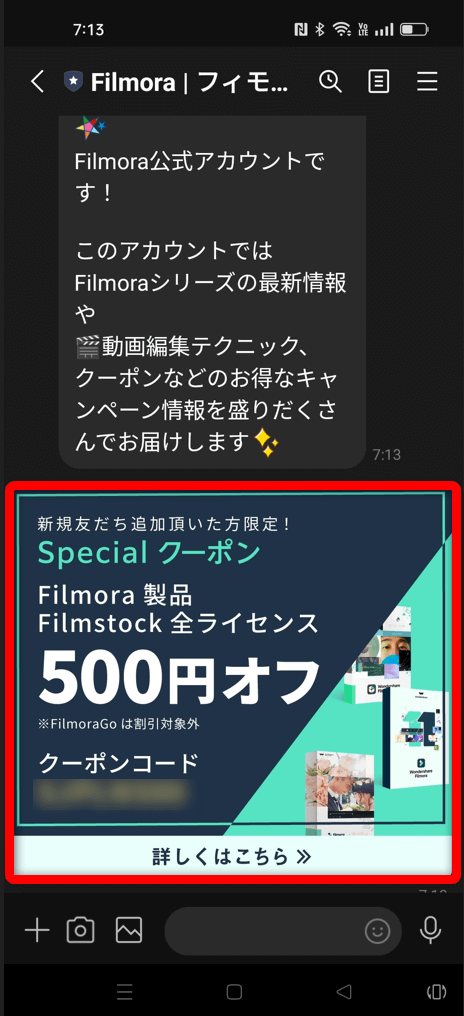
⇧クーポンが表示されます。
Filmora以外のWondershareのソフト全般にも使えます。

PDFelement無料版の制限についてよくある質問と解決法3選

PDFelement無料版の制限についてよくある質問と解決法は以下のとおりです。
⇧各項目をタップすると、それぞれの詳細に飛びます。
以下で順番に解説します。

①PDFelement無料版の期間は?いつまで使えるの?
PDFelementの無料版はダウンロード・インストールから14日間です。
2週間が経過するとPDFelementのほとんどの機能は使えなくなります。
②PDFelementの透かしを削除するには?
PDFelementで透かしロゴを削除するには有料版を購入するしか方法はありません。
有料版を購入したら必ずアカウント更新して有料版に切替しましょう。
③PDFelementは窓の杜でもインストールできる?
PDFelementは窓の杜でもインストールできる場合がありますが、基本的には公式サイトでのダウンロードがおすすめです。
【まとめ】PDFelement無料版の制限を理解しよう

PDFelement無料版の制限について解説しました。再度確認です。
PDFelement無料版の使い方に慣れたら有料版を購入して本格的なPDF編集を始めよう。
\よかったらシェアしてね/


